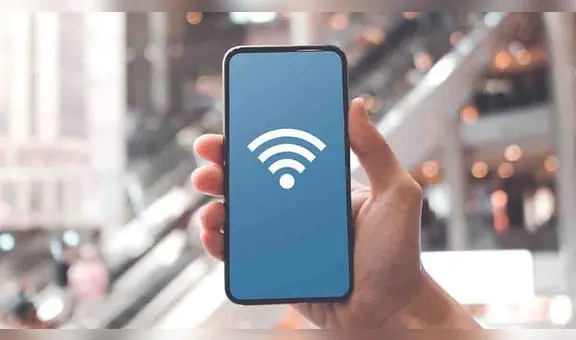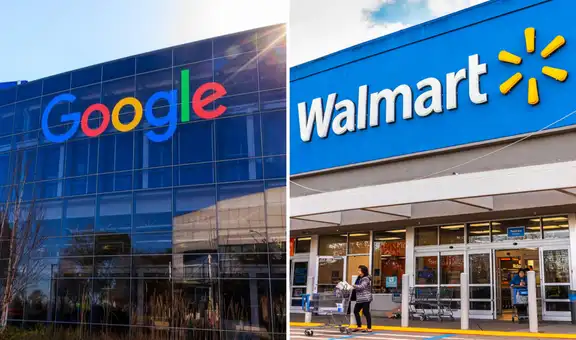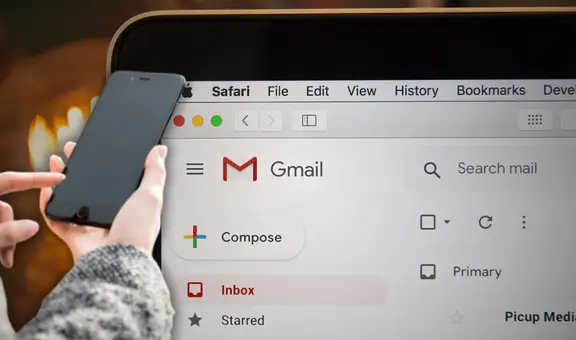¿Intrusos en tu red wifi? Los mejores métodos para expulsarlos y que no usen más tu internet
Aunque no lo creas, son muchas las conexiones en hogares que son vulneradas por infiltrados, quienes usan la conexión wifi sin autorización. ¿Cómo filtrar los dispositivos? Te contamos.
- ¿Qué fue lo más buscado en Google Perú este 2025? Los temas de mayor interés entre los peruanos
- ¿Qué es WhatsApp Plus y por qué debes evitar instalarlo en tu smartphone?

Hoy en día, la mayoría de hogares que acceden a internet lo obtienen gracias al router que se ha instalado en uno de los ambientes centrales. Sin embargo, en ocasiones es posible que notes que la conexión wifi de tu hogar es más lenta de lo que debería y sospechas que terceros hacen uso de tu red para navegar. ¿Cómo expulsar intrusos? Te ayudamos.
En primer lugar, debes identificar si un tercero se ha conectado a tu red sin tu consentimiento. Para ello, basta con que ingreses a las configuraciones del router desde la dirección IP en la barra de direcciones del navegador e inicia sesión con el usuario y contraseña proporcionado por tu ISP.
TE RECOMENDAMOS
TEMU VS. ALIEXPRESS: ¡AQUÍ ESTÁN LOS MEJORES PRECIOS! | TECHMOOD
Ni bien consigas acceso a tus ajustes, ve al apartado 'red inalámbrica' y podrás apreciar una lista de los dispositivos asociados a tu red. Si no reconoces alguno, entonces te vas a dar cuenta de que es un intruso y si quieres desterrarlo, debes seguir las siguientes indicaciones.
Cambia la contraseña
Como medida básica, renueva las credenciales de tu red (procura hacerlo cada 2 o 3 meses). Aunque te pueda parecer sencillo, es la solución más rápida y eficaz, ya que la otra persona no podrá vincularse. Sigue esta ruta:
- Ve a la 'configuración del router' e ingresa la sección 'red inalámbrica'.
- Dirígete al apartado 'cambiar contraseña' y escribe la nueva combinación.
- Guarda los cambios.
PUEDES VER: ¿Quieres convertir una foto en PDF? Así puedes lograrlo sin usar programas complejos o de pago

Filtra la dirección MAC
Con el filtrado MAC puedes seleccionar qué dispositivos tienen el permiso para conectarse a tu red inalámbrica, según su identificador único. Presta atención a estas instrucciones:
- En la configuración de tu router, ve a los 'ajustes' y elige 'filtro MAC de wifi' para luego habilitar las direcciones.
- En 'nombre de dispositivo' aparecerá la dirección de cada equipo vinculado.
- Escribe la dirección MAC del dispositivo a bloquear en el espacio señalado.
- Guarda los cambios.